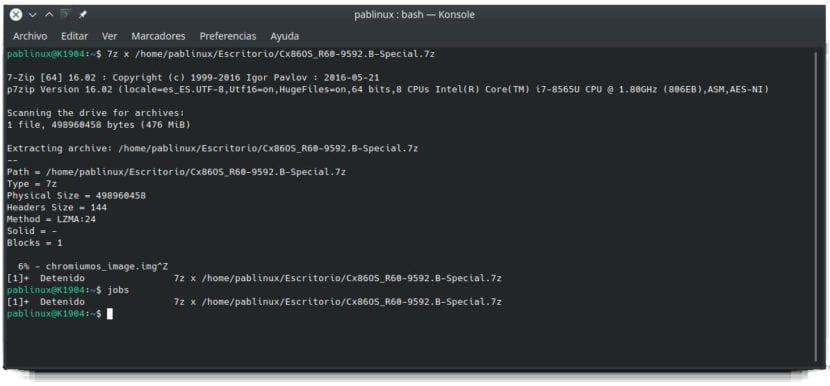
الوضع المحتمل: ترغب في الحصول على منشآت نظيفة. تقوم باستعادة البيانات يدويًا وتقوم دائمًا بتثبيت نفس البرنامج بعد تثبيت نظام التشغيل. لديك أمر طويل لتثبيت جميع حزم APT واحدة تلو الأخرى. تقوم بإدخال الأمر. انتظر حتى ينتهي. فريقك ليس الأقوى في العالم وهو يعاني. هل هناك حل لهذا؟ حسنًا ، الحقيقة هي أننا نستطيع قم بتشغيل عملية طرفية في الخلفية وفي هذا المقال سنوضح لك كيف.
كان الموقف أعلاه شيئًا حدث لي عند استخدام Ubuntu. لقد قمت بتثبيت الكثير من البرامج وأزلت برنامجًا آخر لأتركه كما أحببت ، لكن هذا ليس ضروريًا بالنسبة لي في Kubuntu لأنه يحتوي على كل ما أحتاجه تقريبًا خارج الصندوق. مهما كان هناك طريقة لتجنب فتح نافذة طرفية مما قد يزعجنا أو قد نغلق العملية ونوقفها عن طريق الصدفة. هذا شيء لا يمكن أن يحدث لنا إذا قمنا بتشغيله في الخلفية.
bg يأخذ عملية من المحطة إلى الخلفية
En هذه المادة نشرح سبب عدم قدرتنا على النسخ واللصق باستخدام اختصارات العمر في الجهاز. تُستخدم هذه الاختصارات لأداء إجراءات أخرى ، مثل Ctrl + C لإيقاف العملية. في العديد من البرامج الأخرى ، CTRL + Z يتم استخدامه للتراجع عن التغيير الأخير ، لكنه لا يعمل في الجهاز أيضًا. ما تفعله في الجهاز هو إيقاف العملية مؤقتًا وإضافتها إلى "الوظائف". أسرع مثال يمكننا من خلاله معرفة كيفية عمله هو تحديث حزم APT (تحديث sudo apt) والضغط على Ctrl + Z. سنرى أن الجهاز يقول "[1] + توقف" ، مما يعني أننا أوقفنا العملية رقم 1 وأضفناها إلى قائمة الوظائف لتلك المحطة ؛ إذا خرجنا ، فإن الوظائف ستذهب معه. لإعادة تشغيلهم سوف نستخدم fg لإبقائها في المقدمة أو bg بحيث يظل في الخلفية. في كلتا الحالتين ، سنستمر في رؤية العملية في الجهاز وستتوقف إذا أغلقنا النافذة.
بمجرد إيقاف عملية طرفية ، أو عدة ، مؤقتًا ، يمكننا رؤية ما لدينا معلق باستخدام قيادة وظائف التي ذكرناها أعلاه. إذا توقفت أكثر من عملية واحدة ، فسنضيف الرقم إليها fg o bg لاستئناف واحد محدد. الخيار bg (الخلفية = الخلفية) لا يسمح لنا بإيقاف العملية مرة أخرى. إذا أردنا تشغيل العملية مباشرة في الخلفية ، فسنضيف "&" بدون علامات الاقتباس.
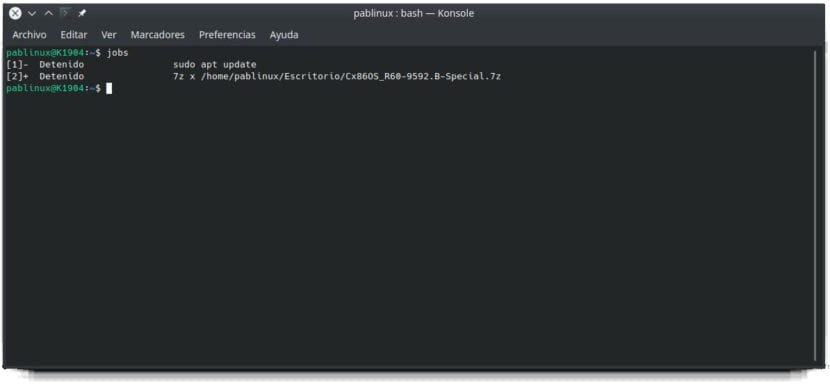
منكر يسمح لمواصلة العمل عند الخروج من المحطة
إذا أردنا أن تستمر العملية الطرفية في الخلفية بعد إغلاق النافذة ، فسنستخدم الأمر منكر. للقيام بذلك ، ستكون الخطوات التي يجب اتباعها هي:
- نبدأ عملية.
- نوقفها باستخدام Ctrl + Z.
- نكتب وظائف لمعرفة رقم العملية.
- نكتب الأمر التالي ، حيث يطابق الرقم الموجود خلف النسبة المئوية العملية التي نريد تشغيلها في الخلفية بعد الخروج من المحطة:
disown -h %1
- نعيد العملية بالأمر التالي (باستخدام 1 إذا كانت هذه هي العملية التي نريد إعادة التشغيل):
bg 1
- إذا أردنا ، نغلق المحطة.
أفضل طريقة للتحقق من أن هذا يعمل هو فك ضغط ملف كبير. في لقطة الشاشة السابقة ، يمكنك أن ترى كيف قمت بفك ضغط ملف 7z من الجهاز. اعتمادًا على حجم الملف ، قد يستغرق ذلك عدة دقائق. إذا قمت بما أوضحناه أعلاه ، يمكنك الانتقال إلى المسار الذي طلبنا منه فك ضغطه (افتراضيًا / HOME) ، والنقر بزر الماوس الأيمن ، والوصول إلى خصائصه والتحقق من أن الحجم يتزايد شيئًا فشيئًا. إذا لم يحدث ذلك ، فإننا نغلق نافذة الخصائص ونصل إليها مرة أخرى. المشكلة؟ لا توجد طريقة لمعرفة متى تنتهي العملية بدقة. في حالة فك ضغط ملف ، يُفترض أن يكتمل عندما لا يزيد حجمه. على أي حال ، يمكننا التحقق من استمراره في العمل بعد إغلاق الجهاز.
لا أريد أن أنهي هذا المقال دون أن أقول شيئًا: بالرغم من ذلك كل شيء موضح هنا آمن ، أوصي بأن تتحقق أولاً من أن كل شيء يعمل بشكل صحيح في نظام التشغيل الخاص بك بشيء ليس مهمًا جدًا. على سبيل المثال ، تنزيل ملف 7z وفك ضغطه. إذا رأيت أن كل شيء يعمل كما أوضحنا في هذا المنشور ، فابدأ بكل شيء آخر. هل سيكون من المفيد أن تكون قادرًا على تشغيل العمليات الطرفية في الخلفية؟